知道U盘启动快捷键之后,将U盘winpe插入电脑,重启或开机,出现开机画面后迅速按下U盘启动快捷键,进入U盘优先选择界面,将U盘设置为开机第一启动项。

随后,你就会进入主菜单,直接选择【1】Win10X64PE(2G以上内存)并回车,即可进入U盘winpe桌面。

1、进入U盘winpe桌面后,如图所示,打开“分区助手”,准备进行系统迁移。

2、进入分区助手操作界面之后,点击选择“迁移系统到固态硬盘”,出现弹窗时,点击“下一步”。

知道U盘启动快捷键之后,将U盘winpe插入电脑,重启或开机,出现开机画面后迅速按下U盘启动快捷键,进入U盘优先选择界面,将U盘设置为开机第一启动项。

随后,你就会进入主菜单,直接选择【1】Win10X64PE(2G以上内存)并回车,即可进入U盘winpe桌面。

1、进入U盘winpe桌面后,如图所示,打开“分区助手”,准备进行系统迁移。

2、进入分区助手操作界面之后,点击选择“迁移系统到固态硬盘”,出现弹窗时,点击“下一步”。


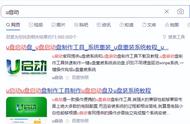

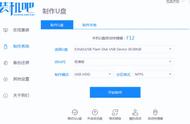
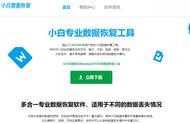

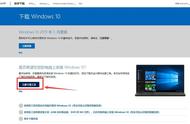
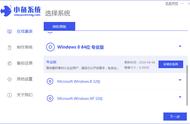

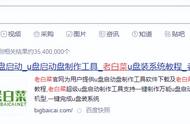
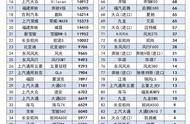





Copyright © 2018 - 2021 www.yd166.com., All Rights Reserved.